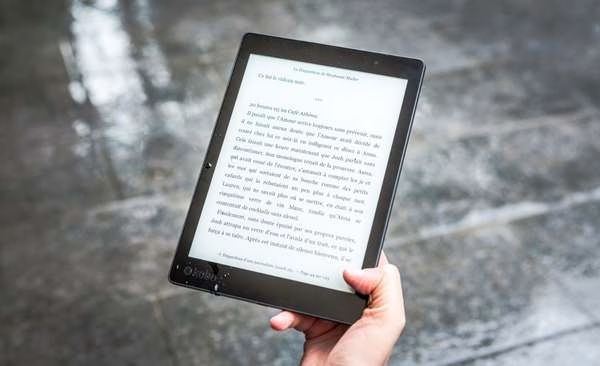スマホでPDFを開こうとしたら「表示できません」と出てしまった…そんな経験はありませんか?
ちょっとした操作の違いや設定の問題で、いつもは簡単に見られるPDFが急に開けなくなると、とても焦ってしまいますよね。PDFはビジネスでの書類確認や契約書の閲覧はもちろん、レシピや取扱説明書など日常生活でも幅広く活用される便利なファイル形式です。そんなPDFが急に開かなくなると、仕事の進行が止まったり、必要な情報をすぐに確認できなくなるなど、思わぬ不便さを感じることになります。
この記事では、初心者の方でも理解しやすいよう、スマホでPDFが開けなくなる原因を一つ一つ丁寧に解説し、今すぐ実践できる解決方法を紹介します。さらに、PDFを快適に扱うための基本的な知識や便利なアプリの使い方、予防策についても触れています。スマホの操作にあまり慣れていない方でも読みやすい言葉でまとめていますので、「どうしたらいいかわからない」という時のお役に立てるはずです。
まずはここを確認!スマホでPDFが開けない主な原因
「PDFが開かない」というトラブルは、ちょっとした設定や環境の問題が原因になっていることが多いです。特にスマホでは、使っているOSやアプリのバージョン、ファイルの保存場所や開き方によって挙動が変わるため、原因を正しく理解することが重要です。
アプリがインストールされていない
PDFを開くには、対応したビューアアプリが必要です。iPhoneでは「ファイル」アプリやiBooks、AndroidではGoogle PDF Viewerなどが有名ですが、標準搭載のアプリだけでは開けない形式もあります。アプリストアでPDF対応アプリを入れておくと安心です。
OSやアプリが古い
古いバージョンのままだと、最新のPDF仕様に対応していないことがあり、ファイルをうまく読み込めません。iOSやAndroidのアップデート通知を無視せず、定期的に更新することが解決の近道になります。
通信環境の不具合
クラウド上のPDFはネットが安定していないと表示できません。Wi-Fiが不安定な場合、モバイルデータ通信に切り替えるか、ファイルを一度端末に保存すると開けることがあります。また、VPNを使用している場合は一時的にオフにするのも有効です。
急に開けなくなった場合
キャッシュが溜まったり、アプリが一時的に不具合を起こしている可能性があります。アプリの再起動、キャッシュのクリア、端末の再起動を試すことで改善するケースが多いです。さらに、ストレージがいっぱいだと正しく開かないこともあるので、不要なデータを整理することも大切です。
スマホでPDFが開けない原因をすぐに切り分ける方法
原因を絞るために、以下のポイントを順番に確認してみましょう。少し手間に感じるかもしれませんが、これらをチェックするだけで問題があっさり解決することも多いので、ぜひ落ち着いて取り組んでみてください。
通信環境
Wi-Fiが弱いと表示できない場合があります。特にカフェや公共のWi-Fiでは回線が不安定になることが多いです。モバイルデータ通信に切り替えて試したり、別のWi-Fiに接続することで改善することがあります。機内モードのオンオフを試すのも一案です。
PDFのサイズ
ファイルが重いと、読み込みに時間がかかったりエラーが出ることがあります。容量が大きいファイルは事前にPCで圧縮するか、オンラインのPDF圧縮サービスを利用して軽量化するとスムーズに開けます。端末の空き容量が少ないときも動作が遅くなるため注意が必要です。
クラウドストレージの問題
GoogleドライブやiCloudでPDFを開く場合、同期の不具合やアプリの不調が原因になることもあります。アプリを再起動する、ログアウトとログインを試す、または一度端末にダウンロードしてから開くと改善するケースがあります。
ファイル名の文字化け
日本語の特殊文字が使われていると、スマホ側でうまく認識できないことがあります。半角英数字のみのシンプルな名前にリネームすると解決することが多いです。また、ファイル名が極端に長い場合も不具合の原因となることがあります。
スマホ別・アプリ別でできる解決法

iPhoneの場合
標準の「ファイル」アプリや「Safari」を使って開くのがおすすめです。これらはiOSにあらかじめ備わっているため、特別な設定をしなくても簡単にPDFを開くことができます。さらに、Adobe Acrobat Readerを入れておくと、より安定してPDFを閲覧できるだけでなく、注釈を入れたりページを回転したりといった便利な機能も使えるようになります。PDFを頻繁に利用する方にとっては、こうした専用アプリを入れておくことは大きなメリットとなります。
Androidの場合
「Google PDF Viewer」や「Adobe Acrobat Reader」をインストールしておくと安心です。Google PDF Viewerはシンプルかつ軽量で、特別な操作をしなくてもスムーズにPDFを表示できます。Adobe Acrobat Readerはより高度な機能が揃っているため、編集やサインなどを行いたい方にも適しています。ブラウザで開かないときは、ファイルを一度スマホにダウンロードし、直接アプリから開いてみると改善することが多いです。ストレージに空きがないと表示できないこともあるため、その点も併せて確認しましょう。
メール添付のPDFが開けない場合は、まずスマホに保存してからアプリで開くと解決することがあります。直接メールアプリから開こうとすると失敗するケースもあるため、いったん「ファイル」や「ダウンロード」フォルダに保存して試すと良いでしょう。Windows PCからスマホに送る際は、ファイル形式が正しく維持されているか、拡張子が変わっていないかをチェックすると安心です。必要に応じてクラウド経由で転送すると、データ破損のリスクを減らせます。
ブラウザ・アプリ別のPDF表示トラブル
Safari・Chromeの不具合
ブラウザのキャッシュやCookieを削除すると改善することがあります。特に長時間ブラウザを使っていると、一時ファイルが溜まりすぎて表示が遅くなったりエラーが出たりすることがあります。設定メニューから履歴やCookieをクリアすると、動作が軽くなり問題が解消される場合が多いです。また、ブラウザを最新バージョンにアップデートすることも重要です。
標準ビューアーと外部アプリの違い
外部アプリを既定に設定すると、安定して開けることが多いです。標準ビューアーは簡易的な機能しか持たない場合があり、複雑なPDFだと正しく表示できないことがあります。一方、Adobe Acrobat Readerなどの外部アプリは機能が豊富で互換性も高いので、PDFの閲覧や操作がよりスムーズです。
アプリ選択画面が出ないとき
設定から「既定のアプリ」を見直すと解決できます。スマホが特定のアプリに固定されてしまっていると、他のアプリで開けなくなることがあります。設定画面から既定のアプリを解除し、改めて好きなアプリを選び直すことでトラブルを回避できます。さらに、場合によってはアプリのキャッシュをクリアしたり、アプリ自体を再インストールすることも効果的です。
エラー別トラブルシューティング
よくあるエラーは「PDFを表示できません」「形式が無効です」といったものです。これらは、利用しているアプリがそのPDFの形式に対応していないか、またはファイル自体が壊れている場合に出ることが多いです。例えば、メール添付で受け取ったPDFがダウンロードの途中で切れてしまうと、ファイルが破損して開けなくなることがあります。また、作成元のソフトウェアが特殊なバージョンのPDFを出力していると、古いアプリではうまく読み込めないこともあります。
対処方法としては、まずは別のアプリで開いてみるのが簡単です。Adobe Acrobat ReaderやGoogle PDF Viewerなど、複数のアプリを試すと開ける場合があります。それでもダメなときは、ファイルを再ダウンロードする、または送り元に「ファイルが開けない」と伝えて再送してもらうと安心です。さらに、ブラウザで開ける場合もあるので、アプリ以外の手段も試してみましょう。
確認しておきたい基本設定・チェックリスト
OS・アプリのアップデート
最新版に更新することで不具合が解消されることがあります。特に古いOSやアプリは最新のPDF仕様に対応していないことも多く、セキュリティ面でも脆弱性があるため、こまめにアップデートを確認しましょう。更新後は端末を再起動することで適用がスムーズになります。
デフォルトアプリの設定
PDFを開くアプリを固定しておくと便利です。設定メニューからデフォルトアプリを選び直すことで、常に安定したアプリでPDFを閲覧でき、どのアプリで開くか迷う手間が省けます。初期化やOS更新後にはデフォルト設定がリセットされることもあるので注意が必要です。
セキュリティ設定
アプリのアクセス権を確認しましょう。特にストレージやファイルへのアクセスが制限されていると、PDFを正常に読み込めないことがあります。設定画面からアプリごとの権限を開いて、必要に応じて許可をオンにすることでトラブルを回避できます。
保存先の確認
ダウンロードフォルダに正しく保存されているかチェックします。ファイルが異なるフォルダに入っていると見つけられず、開けないと勘違いしてしまうことがあります。検索機能を使ったり、ダウンロード履歴を確認すると見つけやすくなります。
PDFの保存・共有時にありがちなミス
メール添付のサイズ超過
容量が大きい場合は、圧縮して再送してもらいましょう。特に高解像度のPDFや写真を多く含むPDFは10MBを超えることもあり、メールサーバーによっては送信自体ができないことがあります。送り手にはオンラインストレージや圧縮サービスを利用してもらうとスムーズです。
LINEやSNS経由
画像として変換されてしまう場合があります。たとえばLINEでPDFを送信すると、自動で画像に変換され閲覧性が悪くなることがあります。クラウド経由が安全で、GoogleドライブやDropboxなどを利用するとファイルの品質も保たれます。
オフライン利用
開く前に端末に保存しておくと安心です。ブラウザやメール上で直接開こうとすると、ネットワークが切れたときに閲覧できなくなるため、いったんダウンロードフォルダや「ファイル」アプリに保存してから開くようにしましょう。これにより移動中や電波の弱い場所でも問題なく閲覧できます。
パスワード保護
ロック解除が必要な場合があります。パスワードが設定されたPDFは専用アプリでパスワードを入力しないと開けません。もしパスワードを忘れてしまった場合は、送信者に確認するか、解除ツールを使う方法がありますが、セキュリティには十分注意が必要です。
トラブルを防ぐための便利機能・アプリ活用
Adobe Acrobat Reader
注釈や署名もできる万能アプリです。閲覧だけでなく、PDF上に直接コメントを書いたり、ハイライトを入れたり、手書きで署名を追加することも可能です。無料版でも多くの機能が使えるため、ビジネスだけでなく学習用途にも適しています。クラウドとの連携機能も充実しており、パソコンとスマホの間でスムーズにデータを共有できます。
Google PDF Viewer
軽くてシンプル、Androidユーザーにおすすめのアプリです。無駄な機能が少なく、サクサクとPDFを開くことができるのが特徴です。操作が直感的で、PDFの基本的な閲覧や検索に特化しているため、シンプルに使いたい人にはぴったりです。また、Googleドライブとの相性も良く、保存しているPDFをすぐに開けるのも便利なポイントです。
クラウド同期
CloudやGoogleドライブでPDFを一元管理すると便利です。クラウドにアップロードしておけば、スマホ・タブレット・パソコンなど複数のデバイスで同じファイルを共有でき、いつでもどこでもアクセス可能になります。さらに、クラウドバックアップを利用すれば端末の故障や紛失時にも大切なPDFを失わずに済み、安心感が高まります。
まとめ
スマホでPDFが開けない原因は、アプリ不足や設定の問題、ファイルの不具合がほとんどです。中でも、どのアプリで開くかが適切に設定されていなかったり、OSやアプリが古いままになっていることが原因となることが多いです。
また、受け取ったPDFが破損していたり、ファイル名が特殊文字を含んでいてスマホが正しく認識できないといった細かな理由も考えられます。こうした原因を切り分けるためには、まずは通信環境を安定させ、使用しているアプリが最新であるか確認することが第一歩です。
さらに、別のアプリで開けるか試したり、ファイルを再ダウンロードしてみると解決につながることがあります。紹介した方法を一つずつ試していけば、多くのトラブルは自分で簡単に解消できるはずですので、焦らず順番にチェックしてみてください。